Una Smart TV es mucho mejor cuando está conectada, ésa es una de sus principales funciones. Y, como lo habitual es elegir la red WiFi para dicha conexión, lo mejor es configurarla lo mejor posible para que no dé problemas. ¿Quieres que tu Smart TV y tu WiFi se lleven como hermanos? Te contamos todos los trucos para lograrlo.
Ya sea por Wi-Fi o por cable, estar conectado a Internet es fundamental para sacar todo el partido a una Smart TV. Desde ver contenido en streaming, a jugar sin consola, acceder a contenido que tenemos almacenado en la nube... en todo ello es fundamental la conexión a Internet. Así que repasemos todos los posibles fallos de conectividad que pueden darse y que provocan caídas de velocidad o cobertura.
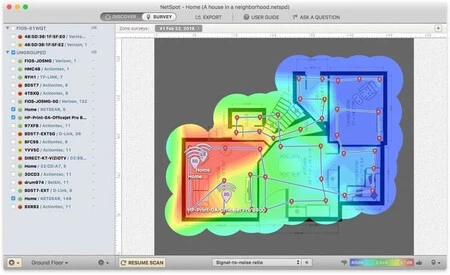
Con una Smart TV conectada permanentemente a Internet, puede que en determinados momentos se planteen fallos que dificulten el acceso a determinadas aplicaciones y que estropeen nuestra experiencia de uso. Y ponerle remedio a estos problemas está en nuestras manos con sólo prestar atención a una serie de puntos claves y consejos que podemos tener en cuenta.
De hecho, podemos comprobar la calidad de la señal que llega a la tele, al menos en Android TV o Google TV, usando aplicaciones que se pueden descargar de forma gratuita desde Google Play Store en este enlace y que ofrece información de los canales, la velocidad...
La colocación del router

Si en nuestro caso tenemos el televisor conectado por Wi-Fi y experimentamos fallos de conexión, podemos comprobar si tenemos el router colocado en el mejor punto posible. Es importante atender a la mejor ubicación para colocar el router y que la señal llegue sin problemas al televisor.
En este sentido, es interesante que el router esté lo más libre posible, sin tener obstáculos alrededor que dificulten la distribución de la señal. Lo ideal es tenerlo en alto, pero sin que tenga que ser cerca del techo, en una posición media que además esté centrada en el piso (si es posible) de forma que facilite la llegada de la señal Wi-Fi a todas las habitaciones.
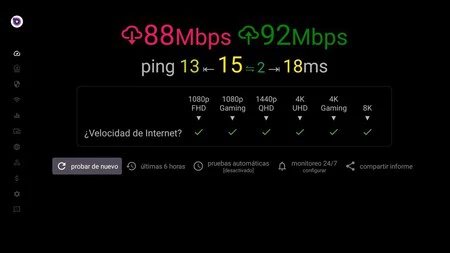
En la medida de lo posible, también es interesante que el router no esté pegado a una pared o que tenga muchos dispositivos electrónicos alrededor, pues estos pueden causar interferencias que interfieran con la distribución de la señal Wi-Fi. Además, si en las paredes o muros que tenemos cerca, hay tuberías o en la habitación contigua tenemos electrodomésticos como puede ser un microondas, también podemos encontrar problemas para la llegada de la señal. En definitiva, se trata de facilitar el trabajo a las antenas del router y que estas tengan la mayor libertad de acción posible.
Prestar atención a la banda
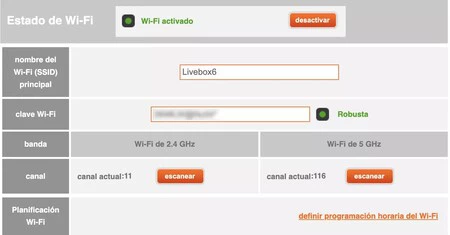
Los router más modernos pueden operar en dos bandas, ya sea de 2,4 o de 5 GHz. Casi todos los televisores que encontramos en el mercado pueden trabajar en ambas bandas de frecuencia, pero esto no quiere decir que sea igual usar una que otra.
Mientras que la banda de 5 GHz ofrece una mayor velocidad a cambio de una menor cobertura, la banda de 2,4 GHz permite acceder a la red a una distancia mayor, a cambio de tener una menor velocidad de acceso. A la hora de elegir una u otra, diferenciarlas, es muy fácil, puesto que nuestro router suele usar el mismo nombre en ambas bandas, diferenciándolas, porque una lleva la coletilla 5G.
Cuando vas a configurar la red Wi-Fi en tu televisor, puedes comprobar por medio de distintas aplicaciones, la calidad de la cobertura y de la señal que llega a tu Smart TV. Si la señal en la banda de 5 GHz es demasiado débil, lo más interesante es que optes por la de 2,4 GHz, puesto que con ella vas a tener una velocidad de acceso menor, pero más constante y una mejor cobertura. Además, y por regla general, esta te va a ofrecer el ancho de banda suficiente para poder acceder a aplicaciones de streaming de vídeo, normalmente suelen seguir unos 25 MB para acceder al contenido en 4K.
Eligiendo el canal Wi-Fi adecuado
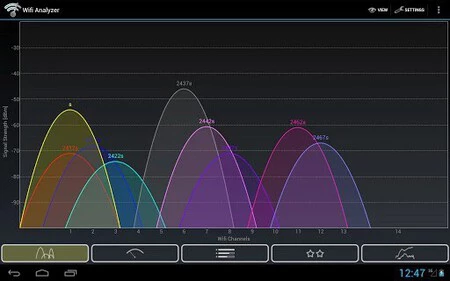
Otra solución y otro aspecto que debes tener en cuenta es la elección del canal Wi-Fi. Si tienes problemas de recepción de la señal, también puedes investigar si el fallo puede originarse por el canal Wi-Fi que está usando tu router.
Las redes WiFi funcionan gracias a los canales, que actúan como carriles de una autopista por los que viajan nuestros datos en cada banda de frecuencias. Cada router establece una conexión WiFi en base a uno o varios de estos canales, dirigiendo por ellos todo el tráfico que maneje. Pero nosotros también podemos elegir el canal que queremos que use.
El canal elegido tiene suma importancia, y así, por ejemplo, ya hemos visto cómo esto puede interferir en la activación de la red de 5 GHz según el canal usado.
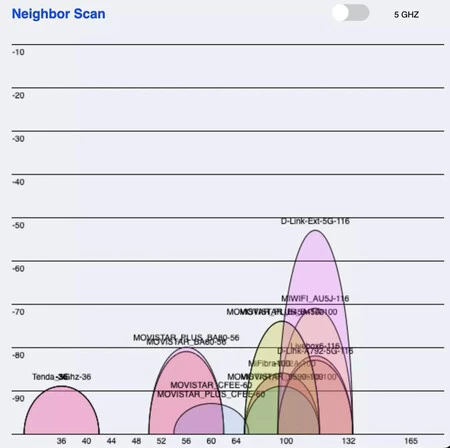
Debes [escoger un canal Wi-Fi](https://www.xatakamovil.com/conectividad/que-canales-router-cual-mejor-elegir] que sea adecuado para nosotros. Y es que un canal que esté saturado por múltiples conexiones, con interferencias de otros canales próximos o de las conexiones de los vecinos, puede hacer que la conexión sufra problemas de paquetes perdidos, una reducción de la velocidad, incrementos de la latencia y por tanto una peor calidad que en ocasiones puede hacer que incluso se produzcan micro-cortes.
Los routers suelen escoger de forma automática el canal disponible en función de ciertos parámetros como las interferencias. Pero además puedes elegirlos tú mismo optando por el canal menos saturado. Para conocer el grado de saturación puedes usar apps en el móvil como Wifi Analyzer para Android que informan sobre la saturación y potencia de la señal de cada banda de frecuencias.
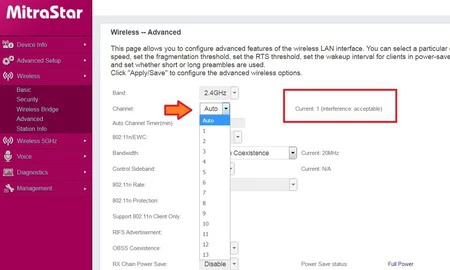
Una vez identificado el canal menos saturado por las redes de los vecinos solo tienes que entrar al router (lo normal es hacerlo tecleando en el navegador la dirección http://192.168.1.1), buscar la configuración de la red WiFi y encontrar la opción correspondiente a los canales. Desde aquí puedes elegir el que más convenga y así mejorar la calidad dela conexión inalámbrica.
Emplear un repetir Wi-Fi o un PLC

Si aún así sigues contando con problemas de conectividad, siempre puedes optar por usar un repetidor Wi-Fi o un PLC. En el primer caso, ya hemos visto como incluso podemos usar un viejo móvil para no gastar ni un euro, pero en el mercado encontramos opciones económicas como este de Xiaomi para llevar la señal a todas partes.
También puedes emplear un PLC para mejorar la cobertura. Un pequeño dispositivo que se sirve de la infraestructura de cables de electricidad del piso para llevar la señal de un punto a otro y dónde puedes elegir entre usar la conectividad Wi-Fi o por cable.
Por encima de ambas opciones siempre está la posibilidad de emplear un sistema de redes Mesh o redes malladas. Por medio de un router que actúa a modo de nodriza y otros más pequeños a modo de satélites, puedes llevar la distribución de la señal a todo el hogar. El problema es que este sistema suele ser más caro y además requiere que por cada router satelital que colocar en casa, debes tener un enchufe cerca.
Con todos estas opciones puedes intentar corregir los problemas de conectividad Wi-Fi de tu televisor, haciéndolo además en muchos casos, sin tener que comprar ningún aparato extra para mejorar la conexión. Solo debes fijarte en algunos puntos, que muchas veces pasan desapercibidos y que pueden ser la clave para obtener una mejor experiencia de usuario.
En Xataka Móvil | Llena tu Fire TV con más de 10.000 canales de tele gratis gracias a esta lista IPTV








